Як увімкнути двофакторну аутентифікацію Google
Двофакторна аутентифікація, також відома як двоетапна перевірка, є важливою лінією захисту, яка запобігає доступу хакерів і злочинців до ваших облікових записів. Важливо, щоб ви налаштували його для всіх своїх облікових записів. Ось як налаштувати двофакторну автентифікацію для облікового запису Google і дізнайтеся, чому це так корисно.
Чому двофакторна аутентифікація Google корисна?
Google була однією з перших компаній, яка ввела 2-факторну аутентифікацію у свої сервіси. Для цього потрібно, щоб люди, які входять у систему, мали доступ до фізичного пристрою, як-от смартфон віртуальні паролі, і, як правило, є одним із найкращих способів запобігти небажаному доступу до precious рахунки.
Це значно ускладнює доступ до вашого вмісту, а налаштування й використання займають лише секунди.
Як працює двофакторна аутентифікація Google?
Двофакторна автентифікація Google додає додатковий рівень безпеки, вимагаючи, щоб у вас був пароль і спеціальний ключ безпеки для доступу до ваших облікових записів. Зазвичай це робиться за допомогою того, що Google надсилає вам код підтвердження, характерний для вашого облікового запису. Вони надсилаються на ваш телефон за допомогою текстового повідомлення, голосового дзвінка або через
З якими обліковими записами Google працює Google 2FA?
Двофакторна аутентифікація через Google застосовується не лише до служб Google, які ви використовуєте, а й до багатьох інших компаній. Деякі з веб-сайтів, які також використовують послуги двоетапної перевірки Google, включають:
- Amazon
- Dropbox
- Evernote
- LastPass
- Outlook.com
- Snapchat
- Tumblr
- Wordpress
Як увімкнути двофакторну аутентифікацію Google
Кілька простих кроків – це все, що лежить між вами та додатковим рівнем безпеки для даних вашого облікового запису.
Йти до https://www.google.com/landing/2step/
-
Виберіть Почати.

-
Прокрутіть вниз і виберіть Почати.
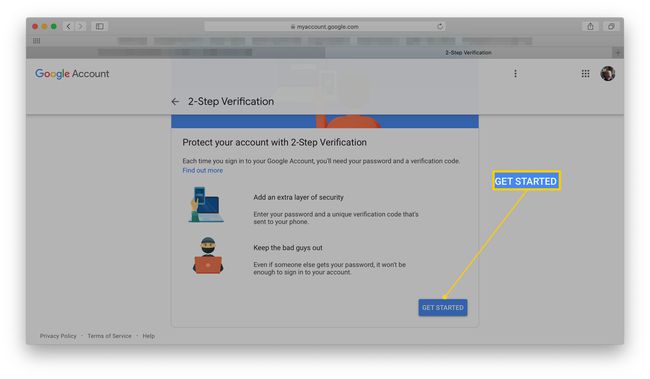
Увійдіть у свій обліковий запис Google.
Введіть свій номер телефону.
-
Виберіть, чи отримувати коди через текстові повідомлення чи телефонний дзвінок, а потім виберіть Далі.

Якщо ви хочете використовувати інший параметр, наприклад, фізичний ключ безпеки або підказку від Google на телефоні, виберіть Виберіть інший варіант, а потім виберіть його зі списку.
-
Зачекайте, поки на ваш телефон надійде текстове повідомлення або телефонний дзвінок. Коли у вас є код, введіть його у свій браузер, а потім виберіть Далі.

-
Виберіть Ввімкнути щоб активувати двоетапну перевірку у вашому обліковому записі Google.

Як вимкнути двофакторну аутентифікацію Google
Ми не рекомендуємо вимикати двоетапну перевірку Google, але в тих випадках, коли це необхідно, ось як.
Йти до https://myaccount.google.com
-
Виберіть Безпека.
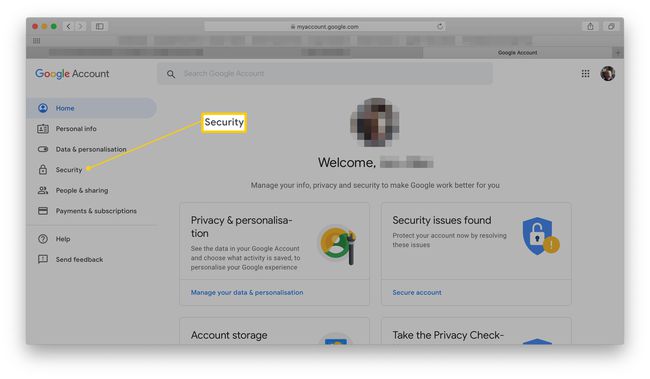
-
Прокрутіть униз до Двохетапної перевірки, а потім виберіть Увімкнено.

Увійдіть у свій обліковий запис.
-
Виберіть Вимкнути.

-
Виберіть Вимкнути щоб вимкнути двоетапну перевірку Google у вашому обліковому записі.

Як налаштувати альтернативні кроки підтвердження для вашого облікового запису Google
Можна налаштувати інші форми підтвердження, ніж текстове повідомлення або телефонний дзвінок. Ось як змінити другий крок.
Йти до https://myaccount.google.com
-
Виберіть Безпека.
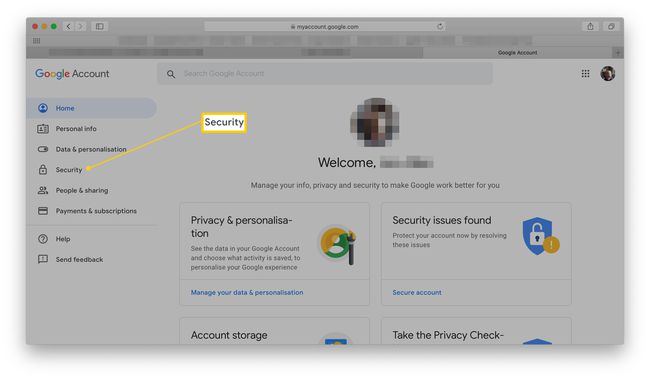
-
Прокрутіть униз до Двохетапної перевірки та виберіть Увімкнено.
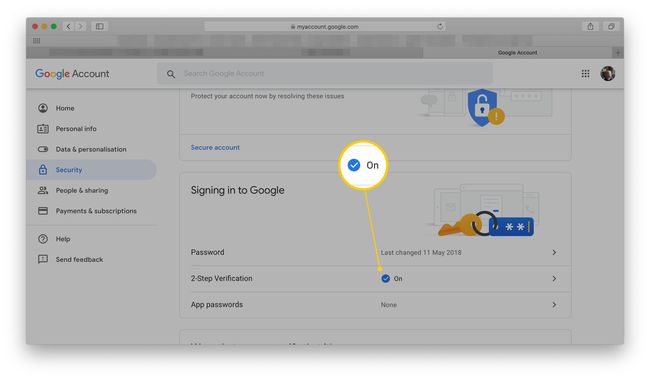
-
Прокрутіть униз до Налаштуйте альтернативний другий крок.
Крім того, ви можете вибрати Додайте підказку Google тож замість кодів підтвердження ви отримаєте сповіщення на свій телефон.
-
Виберіть один із одноразових резервних кодів для друку, підказки від Google або до встановіть програму Google Authenticator на ваш телефон.

Також можна додати резервний телефон на випадок втрати телефону, а також запитати фізичний ключ безпеки, який підключається до USB-порту комп’ютера.
